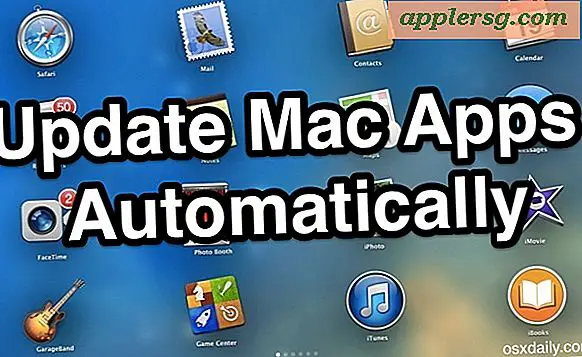Come ripristinare il tasto funzione su un laptop Asus
ASUSTek Computer Inc., o semplicemente Asus, è stato un innovatore leader nella tecnologia hardware per computer negli ultimi 20 anni. Prendendo la stessa precisione e cura nella produzione dell'hardware, Asus ha realizzato laptop, desktop e server di qualità negli ultimi anni. Con una selezione di funzioni integrate nelle loro serie di laptop, alcuni tasti possono non funzionare correttamente durante gli aggiornamenti del sistema e le modifiche al software.
Ripristino del tasto funzione su un laptop Asus
Usa il tasto funzione (Fn) situato in basso a destra sulla tastiera in combinazione con uno dei tasti F situati nella parte superiore della tastiera. Se nessuno o solo alcuni dei tasti di comando combinati funzionano insieme, c'è un problema con i driver ATK. Un aggiornamento di questi driver eliminerà il problema.
Naviga nel tuo browser fino al sito di supporto Asus, collegato nella sezione riferimenti di seguito. Questo sito Web fornirà gli strumenti necessari per l'aggiornamento dei driver.
Seleziona i prodotti appropriati dai tre menu a discesa in alto a destra nella pagina di supporto. Per la prima casella, seleziona "taccuino", la seconda casella seleziona il taccuino della serie che stai utilizzando e per la terza casella, seleziona il modello corrispondente. Con tutte e tre le selezioni, premi la casella di ricerca situata sotto queste selezioni di prodotti.
Quando viene visualizzata la finestra popup, scegli il sistema operativo corrispondente. Una volta scelto, premi cerca. Verrà visualizzato un elenco di tipi di file con le selezioni corrispondenti per gli aggiornamenti dei driver.
Fare clic sulla casella "+" situata accanto al tipo di file ATK. Questo genererà un elenco di tutti i tipi di driver appropriati associati a questa particolare funzione. Individua la descrizione del driver "ATK Hotkey Utility" e fai clic su "Global (DLM)". Si aprirà un altro pop-up e inizierà il download del driver.
Una volta terminato il download del driver del dispositivo selezionato, nella finestra popup del gestore di download verrà visualizzato un prompt per avviare l'applicazione. Seleziona "Avvia" per decomprimere i file zip utilizzando il software Winrar. Prendere nota della cartella in cui viene inviata l'installazione del driver decompresso.
Individua il file di installazione appena decompresso e fai doppio clic per l'attivazione. Questo avvierà la configurazione del driver del driver appena scaricato e ripristinerà la funzione del tasto Fn. Seguire le istruzioni una volta che l'installazione è stata inizializzata.
Una volta completata l'installazione, ti verrà chiesto di riavviare il sistema in modo che tutte le modifiche e gli aggiornamenti dei driver abbiano effetto. Chiudi tutti i programmi ed esegui questo passaggio finale per completare la configurazione del driver. Il tasto funzione sulla tastiera Asus dovrebbe ora essere ripristinato all'uso previsto.
Avvertenze
Quando si aggiornano i driver del dispositivo, assicurarsi di non modificare nessuno dei driver esistenti nel BIOS. Non eliminare mai i driver esistenti per eseguire un aggiornamento.